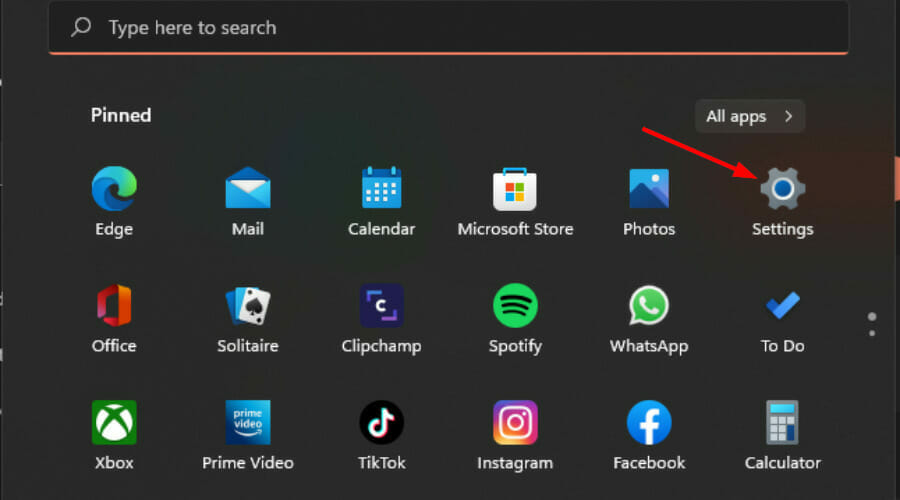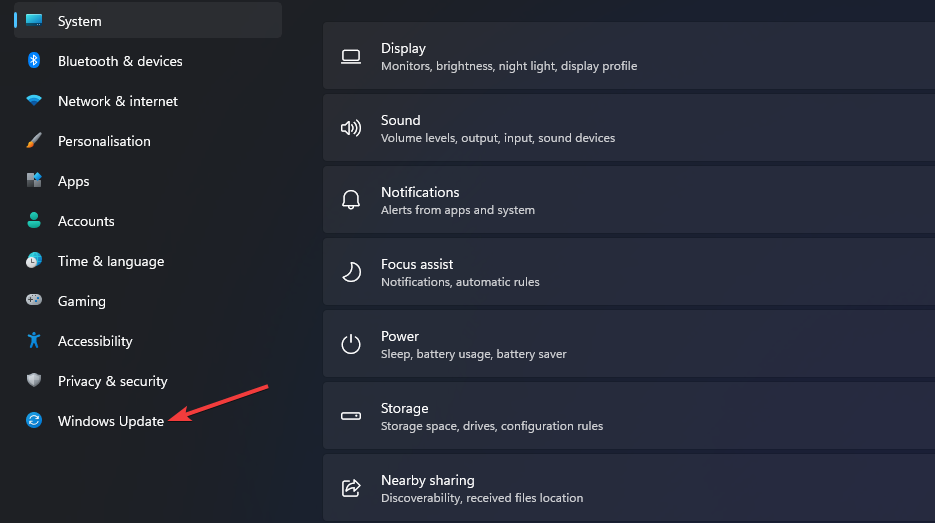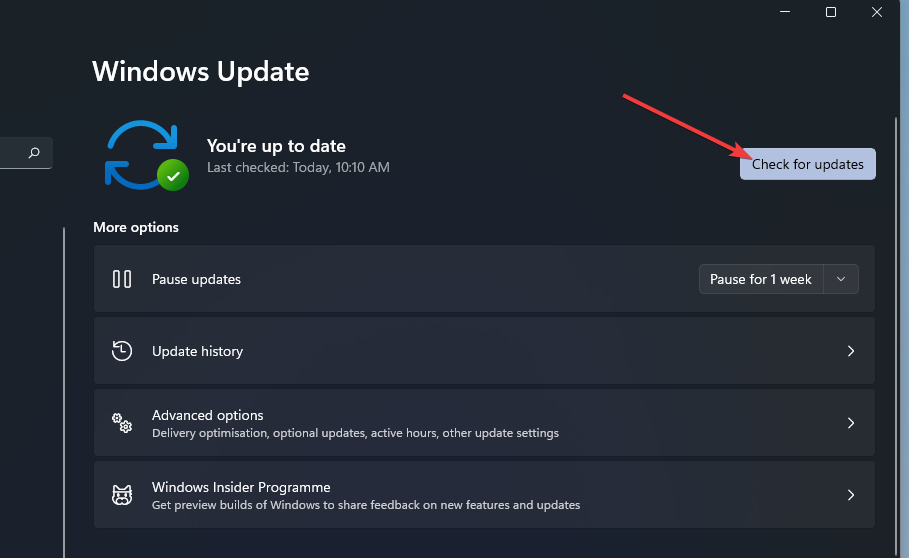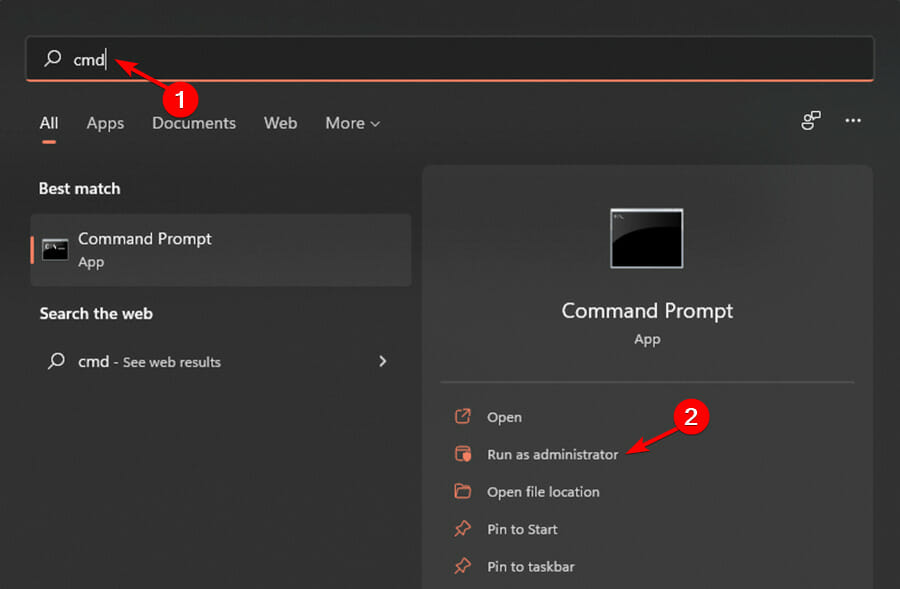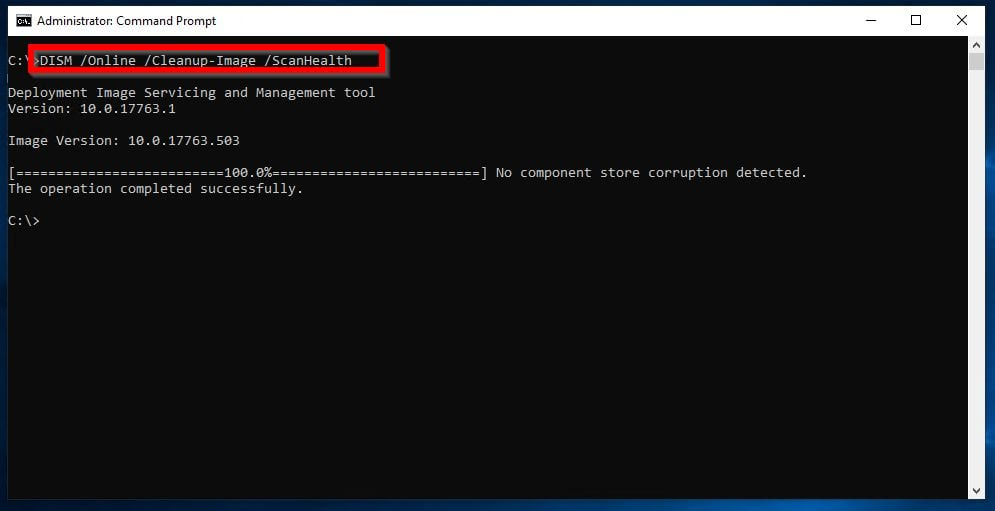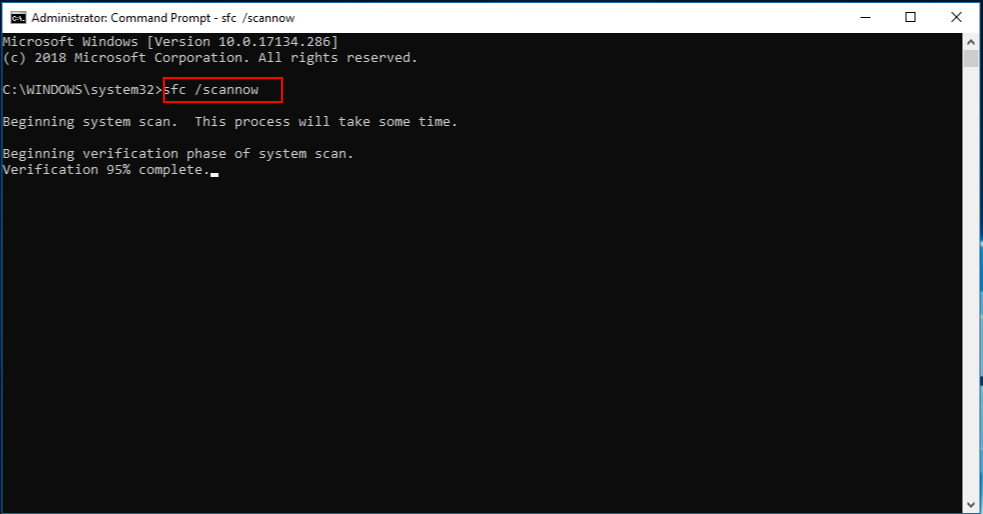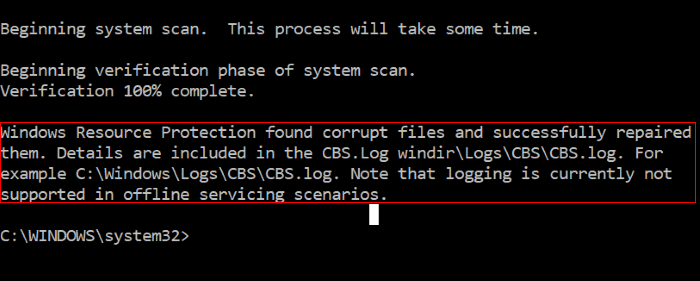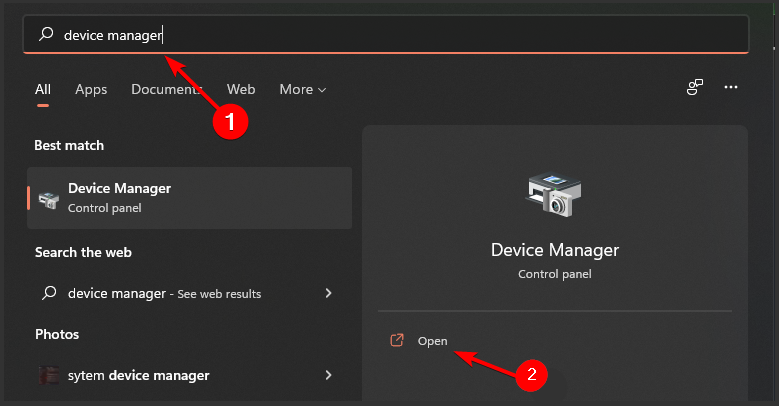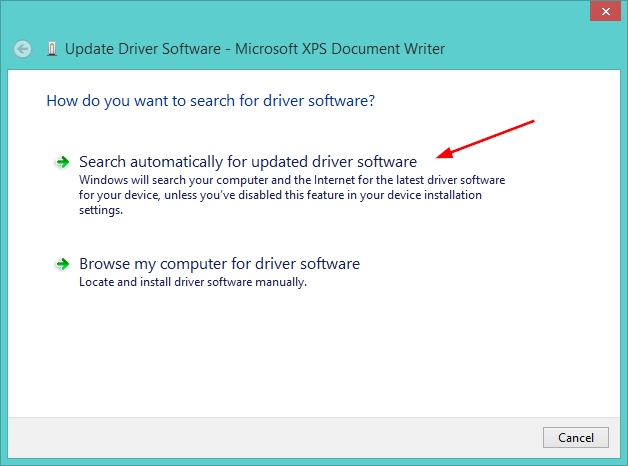Arquivos DLL ausentes no Windows 11? Instale novamente e corrija erros
4 min. read
Published on
Key notes
- Os arquivos Dynamic Link Library (DLL) são um componente essencial do Windows e de muitos dos programas e aplicativos do seu computador.
- Como os arquivos DLL existem em versões diferentes e não contêm nenhuma instrução, às vezes eles podem ser difíceis de encontrar ou corrompidos.
- Às vezes, uma simples reinicialização resolverá o problema. Outras vezes, podem ser necessárias várias tentativas para corrigir o problema.
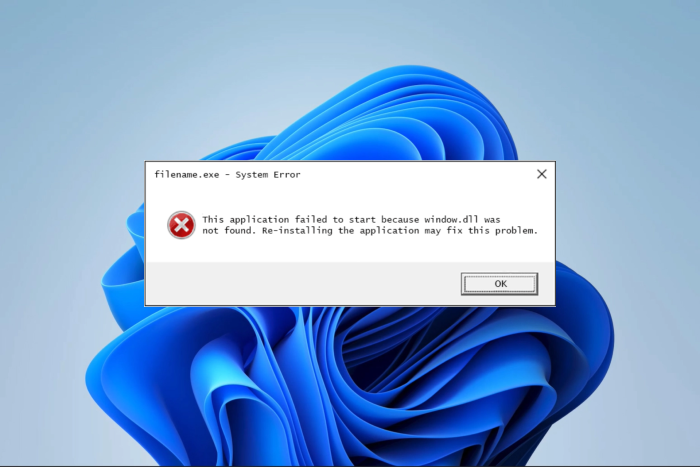
Se faltarem arquivos DLL no Windows 11 ou se eles tiverem sido alterados ou excluídos acidentalmente, você deverá substituí-los por uma nova cópia do arquivo original.
Arquivos DLL são arquivos da Dynamic Link Library. A função principal desses arquivos é liberar espaço e permitir o gerenciamento eficiente da memória. Em termos mais simples, esses arquivos permitem executar vários programas ou aplicativos simultaneamente.
O que causa uma DLL ausente?
As DLLs são parte integrante do sistema operacional Windows 11 e podem desaparecer por vários motivos. Os principais motivos incluem o seguinte:
- Exclusão acidental – Embora esse não seja o motivo mais comum, sabe-se que os usuários excluíram arquivos DLL por engano.
- Falha no disco rígido – Se você tiver um disco rígido com defeito, é possível que alguns desses arquivos desapareçam. Você deve usar os melhores discos rígidos em seus dispositivos Windows 11.
- Desinstalação ou instalação – Algumas DLLs associadas também podem desaparecer quando programas específicos são desinstalados, como o ProductInfo.dll, e novas instalações podem substituir as DLLs existentes.
- Programas maliciosos – Quando você não usa aplicativos antivírus compatíveis com o Windows 11, um programa malicioso pode excluir alguns arquivos DLL importantes.
A boa notícia é que você pode resolver esse problema rapidamente com as ferramentas e técnicas certas. Este guia passo a passo mostrará como corrigir o erro de arquivos DLL ausentes em seu PC.
O que posso fazer se faltarem arquivos DLL no meu Windows 11?
1. Use um fixador de DLL de terceiros
Em primeiro lugar, você pode escolher um método para corrigir os problemas mais comuns em seu PC com Windows 11, incluindo problemas de DLL ausentes.
Ferramentas especializadas de reparo de sistema estão equipadas com ferramentas de verificação poderosas que detectarão o arquivo problemático e tentarão consertar ou baixar um novo.
2. Atualize seu sistema operacional
- Pressione as teclas Windows + I para abrir Configurações .
- Selecione Windows Update no painel esquerdo.
- Clique em Verificar atualizações.
- Reinicie o seu PC assim que a instalação das atualizações for concluída.
3. Faça uma varredura em seu sistema
- Pressione a tecla Windows , digite cmd na barra de pesquisa e selecione Executar como administrador .
- Digite o seguinte comando e pressione Enter: DISM.exe /Online /Cleanup-image /ScanHealth
- Aguarde a conclusão do processo e digite o seguinte comando:
sfc /scannow - Se algum arquivo corrompido for detectado, você verá a seguinte mensagem: A Proteção de Recursos do Windows encontrou arquivos corrompidos e os reparou com êxito.
- Reinicie o seu PC e veja se o problema persiste.
4. Atualize os drivers
- Pressione a tecla Windows , digite Gerenciador de Dispositivos e selecione Abrir.
- Navegue até Filas de impressão ou qualquer outra categoria com um sinal amarelo, clique com o botão direito na impressora e selecione Atualizar software de driver.
- Selecione Pesquisar automaticamente software de driver atualizado .
- Reinicie o seu PC e verifique se o problema dos arquivos DLL ausentes do Windows 11 foi resolvido.
A boa notícia é que muitas vezes você pode atualizar o driver do dispositivo para corrigir o problema do DLL. No entanto, encontrar o driver exato para o seu dispositivo de hardware relacionado ao DLL pode ser extremamente difícil, até mesmo diretamente na Microsoft ou sites de um fabricante relacionado.
Mesmo se você tiver experiência em encontrar, baixar e atualizar drivers manualmente, o processo ainda pode ser demorado e trabalhoso. Instalar o driver errado ou simplesmente uma versão incompatível do driver correto pode piorar seus problemas.
É por isso que recomendamos o uso de um software de driver personalizado que encontre, baixe e atualize automaticamente os drivers para você.
Lembre-se de proteger seu sistema com soluções antivírus para ajudá-lo a manter malware e vírus afastados. As soluções permanecem as mesmas em todos os casos, digamos quando winmmbase.dll está faltando ou OneSettingsClient.dll .
Isso nos leva ao final do que fazer quando você encontrar arquivos DLL ausentes. Informe-nos qual solução foi útil para você na seção de comentários abaixo e compartilhe dicas e truques que você aprendeu no processo.